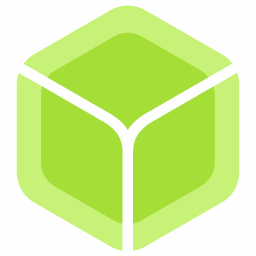一些用户在使用光盘刻录大师软件的时候,想要调节MP3音量,你们知道怎么操作的吗?对此感兴趣的伙伴们可以去下文看看光盘刻录大师调节MP3音量的操作教程。
光盘刻录大师调节MP3音量的操作教程

首先我们点击音频工具下的【MP3音量调节】按钮,弹出MP3音量调节对话框,如图所示:
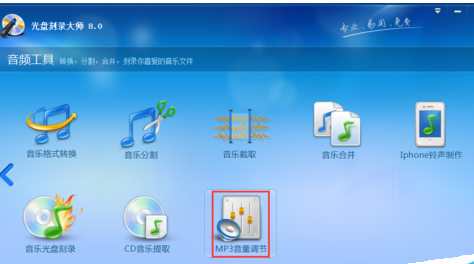

然后我们点击音量调节界面的【添加】按钮,添加音乐文件,添加过程如图所示:
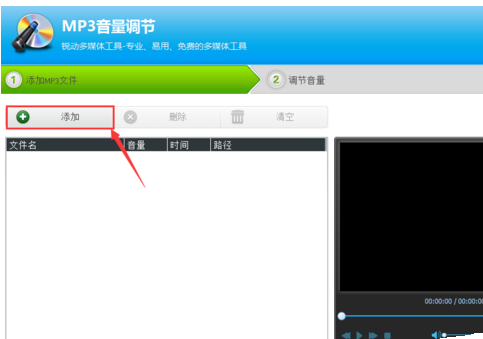
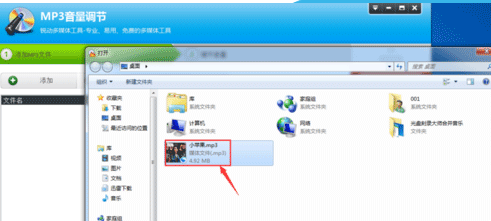
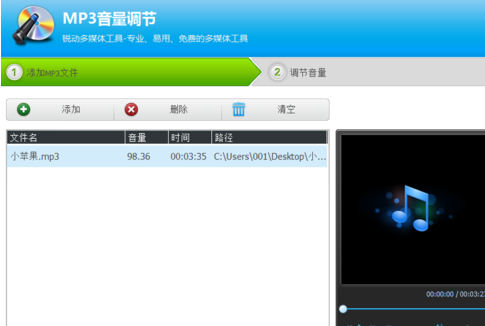
接着我们在音量调节界面可以看到音乐文件的音量和目标音量,设置目标音量,如图所示:

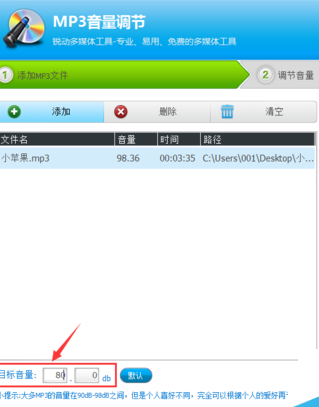
这时候我们点击音量调节界面的【开始调节】按钮,音乐音量开始调节,如图所示:
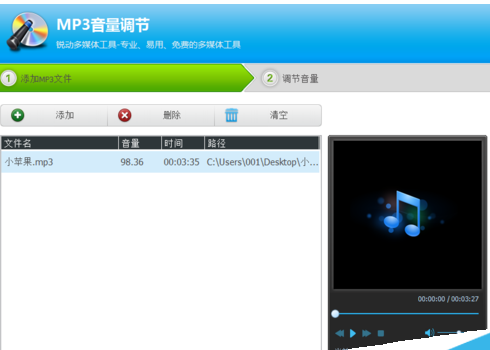
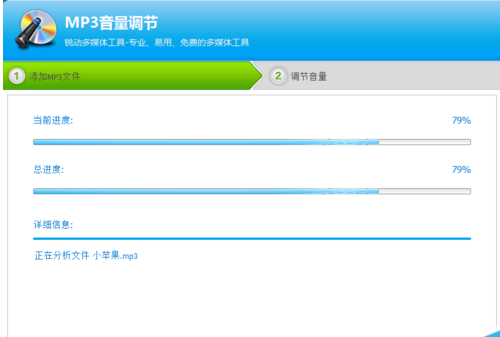
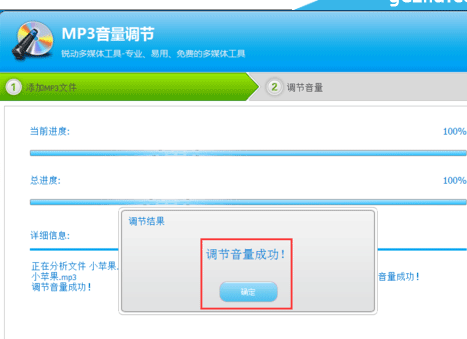
查看调节完成后的音乐文件,音量已经调整,如图所示:
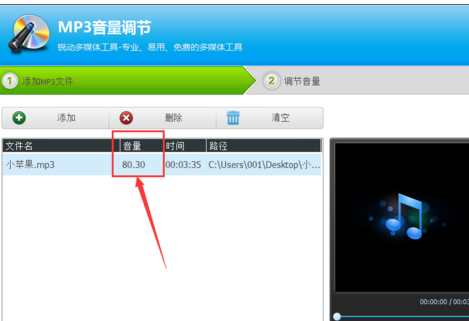
注意事项:
MP3在音量调整前注意事先备份,光盘刻录大师的音量调节是覆盖式的
根据上文为你们讲述的光盘刻录大师调节MP3音量的具体操作方法,你们是不是都学会了呀!